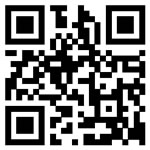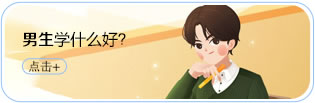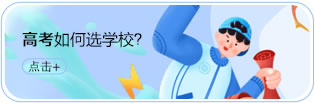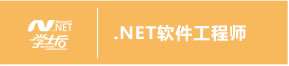Java程序员应该知道的10个调试技巧
来源:北大青鸟科泰校区 时间:2015-10-19内容提要: 调试可以帮助识别和解决应用程序缺陷,在本文中,将使用大家常用的的开发工具Eclipse来调试Java应用程序。但这里介绍的调试方法基本都是通用的,也适用于NetBeans IDE,我
调试可以帮助识别和解决应用程序缺陷,在本文中,将使用大家常用的的开发工具Eclipse来调试Java应用程序。但这里介绍的调试方法基本都是通用的,也适用于NetBeans IDE,我们会把重点放在运行时上面。
在开始之前,推荐大家去看看Eclipse shortcuts这篇文章,它将会给你带来很多方便。在本文中使用的是Eclipse Juno版(Eclipse 4.2),在开始前给大家提3点建议!
不要使用System.out.println作为调试工具
把所有涉及到的组件日志级别激活并使用
使用日志分析器来读取日志
1.条件断点
如果你不知道如何添加断点,只需点击左边面板(行号前面)断点即被创建。在调试界面中,“断点”视图会把所有被创建的断点列出来。我们可以给它加*个布尔条件,也就是说,该断点会被激活并且如果布尔条件为真,就会执行该断点,否则将会跳过往下执行。
2.异常断点
在断点视图中,有*个J!标记按钮!我们可以使用该按钮来添加*个Java异常断点。例如,我们想让程序在遇到空指针异常(NullPointerException)时,仍然能继续调试,那么我们可以使用该按钮来添加*个异常断点!
3.监视点
这是*个非常好的功能,当选定的属性访问或修改程序时,程序会停止执行并允许进行调试。在Outline视图中选择*个类变量并从上下文菜单中选择切换监视点,属性监视点将会被创建,在断点(Breakpoints)视图中会把所有监视点用列表的形式显示出来。
4.评估/检查
按Ctrl+Shift+D或者Ctrl+Shift+I来显示选定变量或者表达式的值。我们也可以给*个变量或表达式添加永久观察点,当程序在调试时,这些观察点就会在表达式视图(Expression view)中显示出来。
5.修改变量值
在调试过程中,我们可以修改变量值。先选好*个变量然后进入变量视图(Variables view),根据变量类型在其对应的Value列里输入值即可。
6.在Main函数里面停止执行
在运行/调试设置中,编辑配置对话框中有“Main”这个选项卡,我们可以勾选“Stop in main”这个复选框。如果选中,那么在调试*个基于main方法的Java程序时,程序会在main方法第行位置便停止执行。
7.环境变量
并不是在系统属性中添加环境变量,我们可以在编辑配置对话框中很方便地进行添加。
8.Drop to Frame

相关推荐